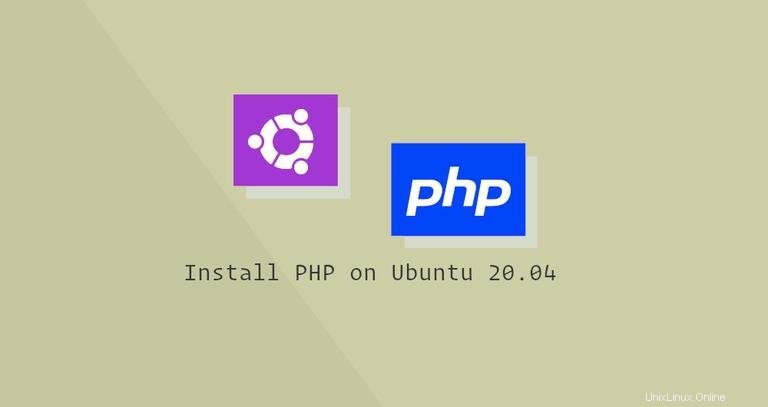
PHP ist eine der am häufigsten verwendeten serverseitigen Programmiersprachen. Viele beliebte CMS und Frameworks wie WordPress, Magento und Laravel sind in PHP geschrieben.
Diese Anleitung behandelt die notwendigen Schritte zur Installation von PHP auf Ubuntu 20.04 und zur Integration mit Nginx und Apache.
Zum Zeitpunkt des Schreibens enthalten die standardmäßigen Ubuntu 20.04-Repositories die PHP 7.4-Version. Wir zeigen Ihnen auch, wie Sie frühere PHP-Versionen installieren. Bevor Sie auswählen, welche PHP-Version installiert werden soll, vergewissern Sie sich, dass Ihre Anwendungen diese unterstützen.
Installieren von PHP 7.4 mit Apache #
Wenn Sie Apache als Webserver verwenden, führen Sie die folgenden Befehle aus, um PHP und das Apache-PHP-Modul zu installieren:
sudo apt updatesudo apt install php libapache2-mod-php
Sobald die Pakete installiert sind, starten Sie Apache neu, damit das PHP-Modul geladen wird:
sudo systemctl restart apache2Installieren von PHP 7.4 mit Nginx #
Im Gegensatz zu Apache hat Nginx keine integrierte Unterstützung für die Verarbeitung von PHP-Dateien. Wir verwenden PHP-FPM („fastCGI Process Manager“), um die PHP-Dateien zu handhaben.
Führen Sie die folgenden Befehle aus, um PHP- und PHP-FPM-Pakete zu installieren:
sudo apt updatesudo apt install php-fpm
Sobald die Installation abgeschlossen ist, wird der FPM-Dienst automatisch gestartet. Um den Status des Dienstes zu überprüfen, führen Sie
aussystemctl status php7.4-fpm● php7.4-fpm.service - The PHP 7.4 FastCGI Process Manager
Loaded: loaded (/lib/systemd/system/php7.4-fpm.service; enabled; vendor preset: enabled)
Active: active (running) since Tue 2020-06-09 19:07:05 UTC; 37s ago
Sie können nun den Nginx-Serverblock bearbeiten und die folgenden Zeilen hinzufügen, damit Nginx PHP-Dateien verarbeiten kann:
server {
# . . . other code
location ~ \.php$ {
include snippets/fastcgi-php.conf;
fastcgi_pass unix:/run/php/php7.4-fpm.sock;
}
}Vergessen Sie nicht, die Nginx-Dienste neu zu starten, damit die neue Konfiguration wirksam wird:
sudo systemctl restart nginxInstallieren von PHP-Erweiterungen #
PHP-Erweiterungen sind kompilierte Bibliotheken, die die Kernfunktionalität von PHP erweitern. Erweiterungen sind als Pakete verfügbar und können einfach mit apt installiert werden :
sudo apt install php-[extname]Um beispielsweise MySQL- und GD-Erweiterungen zu installieren, würden Sie den folgenden Befehl ausführen:
sudo apt install php-mysql php-gdVergessen Sie nach der Installation einer neuen PHP-Erweiterung nicht, abhängig von Ihrer Einrichtung, den Apache- oder PHP-FPM-Dienst neu zu starten.
Testen der PHP-Verarbeitung #
Um zu testen, ob der Webserver richtig für die PHP-Verarbeitung konfiguriert ist, erstellen Sie eine neue Datei mit dem Namen info.php innerhalb von /var/www/html Verzeichnis mit folgendem Code:
<?php
phpinfo();
Speichern Sie die Datei, öffnen Sie Ihren Browser und besuchen Sie:http://your_server_ip/info.php .
Sie sehen Informationen zu Ihrer PHP-Konfiguration, wie im folgenden Bild gezeigt:
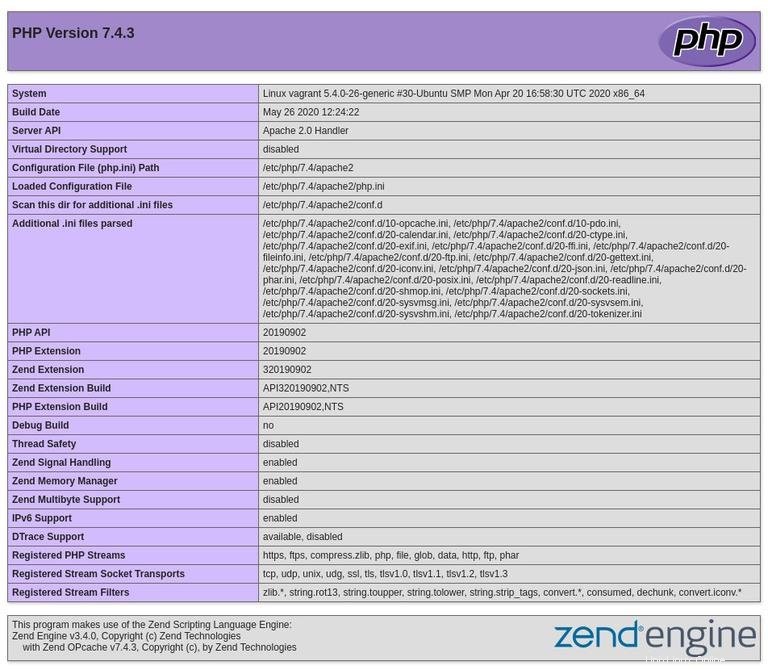
Installieren früherer PHP-Versionen #
Ondřej Surý, ein Debian-Entwickler, verwaltet ein Repository, das mehrere PHP-Versionen enthält. Um das Repository zu aktivieren, führen Sie Folgendes aus:
sudo apt install software-properties-commonsudo add-apt-repository ppa:ondrej/php
Sie können jetzt jede benötigte PHP-Version installieren, indem Sie die Versionsnummer an den Paketnamen anhängen:
sudo apt install php[version]Um beispielsweise PHP 7.1 und einige gängige PHP-Module zu installieren, würden Sie Folgendes ausführen:
sudo apt install php7.1 php7.1-common php7.1-opcache php7.1-mcrypt php7.1-cli php7.1-gd php7.1-curl php7.1-mysql